Tämän virheen havaitseminen lopettaa kaikki toiminnot Steam Deckissä
- Steam Deck Fatal error keskeyttää pelitoimintasi ja vie sinut takaisin käyttöjärjestelmän sivulle.
- Vioittuneet järjestelmätiedostot ja odottavat päivitykset voivat aiheuttaa Fatal Error -virheen Steam Deckissä.
- Steam Deck -ohjelmiston päivittäminen asentaa päivitykset virheiden korjaamiseksi ja voi ratkaista Fatal Error -virheen.
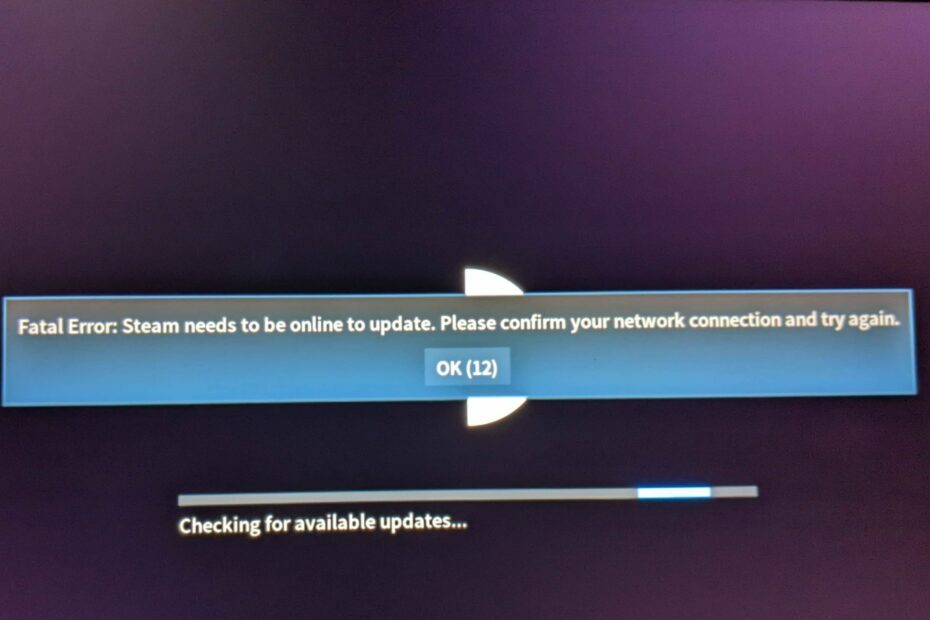
XASENNA NAPSAUTTAMALLA LATAA TIEDOSTOA
Tämä ohjelmisto korjaa yleiset tietokonevirheet, suojaa sinua tiedostojen katoamiselta, haittaohjelmilta ja laitteistohäiriöiltä ja optimoi tietokoneesi parhaan mahdollisen suorituskyvyn saavuttamiseksi. Korjaa PC-ongelmat ja poista virukset nyt kolmessa helpossa vaiheessa:
- Lataa Restoro PC Repair Tool joka tulee Patented Technologiesin mukana (patentti saatavilla tässä).
- Klikkaus Aloita skannaus löytääksesi Windows-ongelmia, jotka voivat aiheuttaa tietokoneongelmia.
- Klikkaus Korjaa kaikki korjataksesi tietokoneesi turvallisuuteen ja suorituskykyyn vaikuttavia ongelmia.
- Restoron on ladannut 0 lukijat tässä kuussa.
Steam Deck on loistava kannettava pelikonsoli. Käyttäjät raportoivat kuitenkin Steam Deckin kohtalokkaasta virheestä, jonka he kohtaavat käytettäessä kämmenlaitetta, mikä estää heitä pääsemästä peleihinsä.
Myös käyttäjät valittavat törmäyksestä Steamin on oltava online-tilassa päivittääkseen virhe.
Mikä on kohtalokas virhe?
Vakava virhe on virhe, joka ilmenee laitteessa useista syistä ja aiheuttaa ohjelman lopettamisen ilman ennakkovaroitusta tai tilan tallentamista. Se estää ohjelman toiminnan viallisen laitteiston, vikojen, virusten ja muiden ongelmien vuoksi.
Virheilmoitus lukee Vakava virhe: Steamin on oltava online-tilassa päivittääkseen. Vahvista verkkoyhteytesi ja yritä uudelleen.
Kuitenkin kohtalokkaan virheen havaitseminen Steam Deckin palautuksissa pysäyttää kaiken ohjelman toiminnan.
Mikä aiheuttaa vakavia virheitä Steam Deckissä?
Joitakin yleisiä syitä ovat:
- Verkkoyhteysongelmat – Kun ei ole yhdistetty vakaaseen ja nopeaan verkkoyhteys, se voi estää laitetta muodostamasta yhteyttä Steam-palvelimiin ja johtaa kohtalokkaaseen virheeseen.
- Ongelmia Steam-palvelimissa - Ilman pääsy Steam-palvelimille, voit törmätä Fatal-virheeseen Steam Deckissä, koska heihin ei saada yhteyttä.
- Vioittuneet pelitiedostot Steam-kirjastossa – Jotkut asentamistasi peleistä Steam kirjasto kannella voi vioittua tai vaarantua, mikä johtaa kohtalokkaaseen virheeseen.
Steam Deckin kohtalokkaaseen virheeseen syyllistyvät tekijät voivat vaihdella laitteesta riippuen. Siitä huolimatta otamme sinut läpi joitakin korjauksia virheen ratkaisemiseksi.
Kuinka korjaan Steam Deckin vakavan virheen?
Asiantuntijan vinkki:
Sponsoroitu
Joitakin PC-ongelmia on vaikea ratkaista, varsinkin kun kyse on vioittuneista arkistoista tai puuttuvista Windows-tiedostoista. Jos sinulla on ongelmia virheen korjaamisessa, järjestelmäsi voi olla osittain rikki.
Suosittelemme asentamaan Restoron, työkalun, joka skannaa koneesi ja tunnistaa vian.
Klikkaa tästä ladataksesi ja aloittaaksesi korjaamisen.
Ennen kuin yrität korjata virheen lisätoimenpiteitä, toimi seuraavasti:
- Tarkista verkkoyhteys ja käynnistä reititin uudelleen.
- Tarkistaa Steamin virallinen Twitter-sivu tarkistaaksesi, onko palvelinta koskevia päivityksiä.
- Käynnistä Steam Deck -kämmenlaite uudelleen muutaman kerran ja tarkista, jatkuuko kohtalokas virhe.
Jos ongelma jatkuu yllä olevien alustavien tarkistusten jälkeen, yritä korjata se alla olevien ratkaisujen avulla.
1. Käytä Android-puhelimesi mobiilijakoa
HUOMAUTUS
Tämä ratkaisu toimii vain Android-laitteiden kanssa, joissa on USB-jakotoiminto.
- Yhdistä Android-puhelimesi Steam Deckiin USB-C-kaapelilla (mieluiten älypuhelimen mukana tulleella).
- Siirry puhelimellasi osoitteeseen asetukset ja päästä käsiksi Puhelimesta valikkoa ja napauta koontiversiota 5 kertaa aktivoidaksesi kehittäjäasetukset.
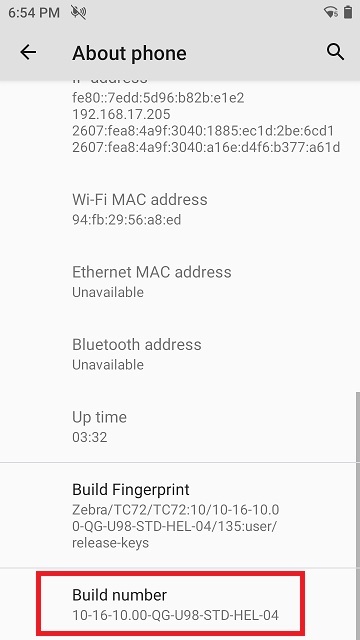
- Palata takaisin asetukset, pääsy Kehittäjävaihtoehdot, Näpäytä USB tai USB-oletusasetus, ja tarkista USB-jako vaihtoehto.
- Palaa seuraavaksi asetukset napauta Yhdistetyt laitteet, valitse USB, Näpäytä Tämä laiteja napsauta sitten USB-jako.
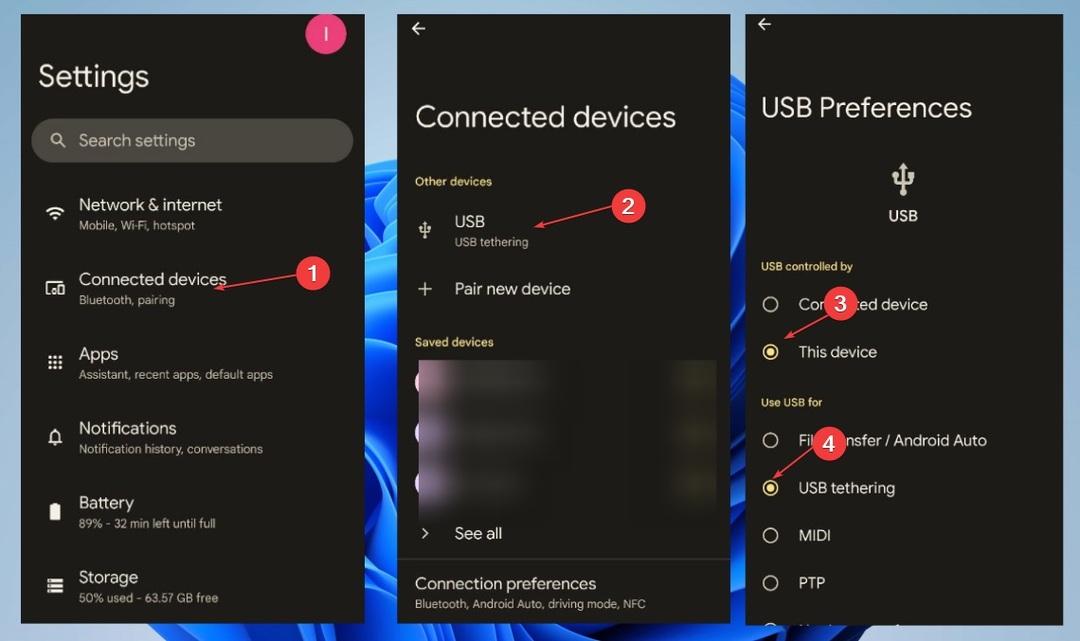
Tällä tavalla Steam Deckisi voi käyttää puhelimesi Internet-yhteyttä ja suorittaa päivityksen.
2. Käytä näppäimistöä
HUOMAUTUS
Tätä varten tarvitset joko USB-C-näppäimistön tai tavallisen näppäimistön USB-C-sovittimella.
- Liitä näppäimistö Steam Deckin USB-C-porttiin.
- Lehdistö Ctrl + Alt + F4 näppäimistölläsi.
- Kirjautumisnäytössä tyyppi kansi varten Käyttäjätunnus ja ilman salasanaa ja paina Tulla sisään.
- Kirjoita nyt steamos-session-select plasma ja paina Tulla sisään.
- Sammuta Steam Deck painamalla Tehoa -painiketta.

- Kytke se takaisin päälle painamalla virtapainiketta, ja sen pitäisi käynnistyä työpöytätilassa.
- Muodosta yhteys Internetiin ja vaihda takaisin Steam OS: ään tällä kertaa käynnistyy normaalisti.
3. Päivitä Steam Deck -laiteohjelmisto
- paina Steam-painike Steam Deckillä avataksesi Steam-valikko ja napsauta asetukset.

- Klikkaa asetukset ja navigoi kohteeseen Järjestelmä. Klikkaa Tarkista päivitykset oikealla. Jos päivitys on saatavilla, napsauta Käytä painiketta asentaaksesi sen.
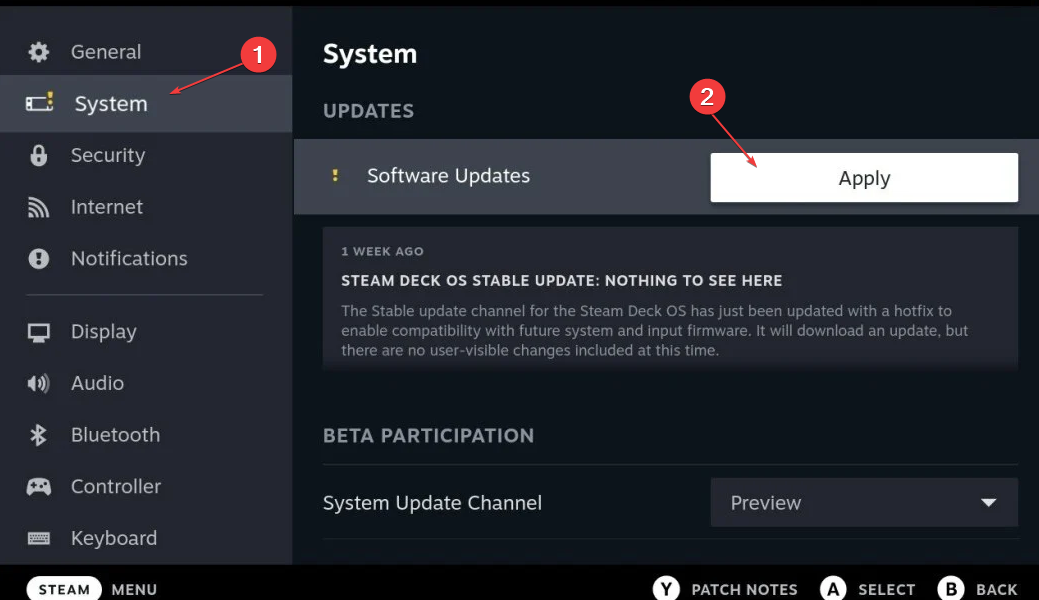
- Kun päivitys on valmis, napsauta Uudelleenkäynnistää -painiketta sisällyttääksesi päivitykset Steam Deck -laitteeseen.
Steam Deckin päivittäminen asentaa uusimmat korjaustiedostot virheiden korjaamiseksi ja sen yleisen suorituskyvyn parantamiseksi. Se ratkaisee kohtalokkaan virheen. Voit lukea oppaamme osoitteessa Steam Deck -ohjelmiston päivittäminen Lisätietoja.
4. Tarkista pelitiedostojesi eheys
- Virta päälle Steam Deck ja mene kohtaan Kannen kirjasto.
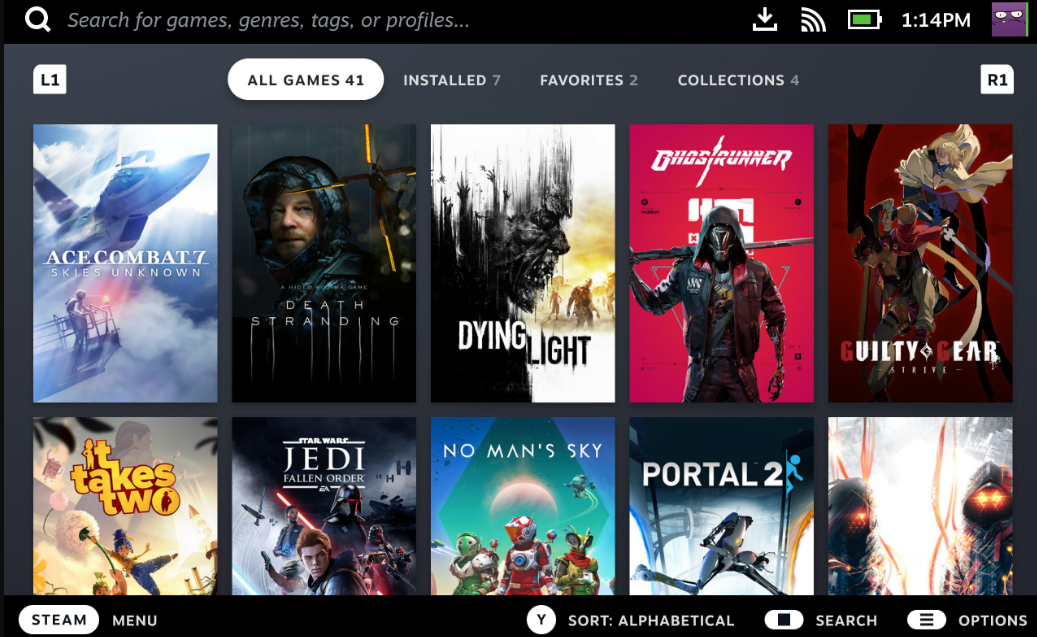
- Napsauta hiiren kakkospainikkeella kohtalokkaan virheen ilmoittavaa peliä ja valitse Ominaisuudet avattavasta valikosta.
- Klikkaa Paikalliset tiedostot ja napsauta Tarkista pelitiedostojen eheys -painiketta.
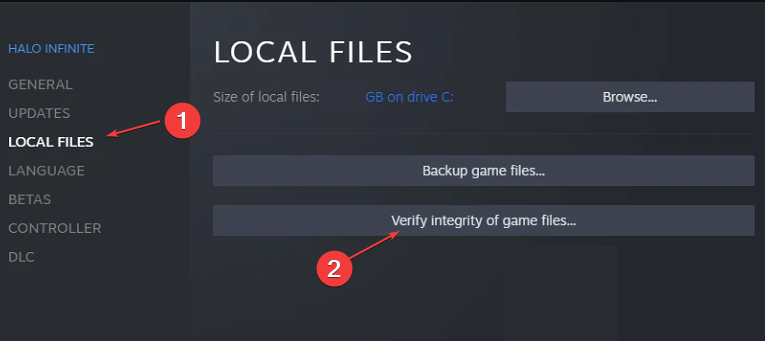
- Odota prosessin valmistumista ja tarkista, palauttaako se virheen. Kokeile käynnistää peli ja katso, antaako se Fatal Error -virheen.
Pelitiedostojen vahvistaminen ratkaisee huonosti asennettujen pelien ongelmat. Lue mitä tehdä, jos ei voi tarkistaa pelitiedostojen eheyttä Steamissä.
- Näin korjaat Steam-virhekoodin E20 2 minuutissa
- Korjaus: Käyttäjä peruutti toiminnon (0x4C7)
- Steam-virhekoodi E8: mitä se tarkoittaa ja kuinka korjata se
- Rome Total War Crashing? 5 nopeaa tapaa korjata se
5. Palauta Steam Deckin tehdasasetukset
- paina Steam-painike sinun Steam Deck avaamaan Steam-valikko ja napsauta asetukset.

- Navigoi kohtaan Järjestelmä -välilehti ja valitse Tehdasasetusten palautus. Suorita palautus loppuun noudattamalla näytön ohjeita.
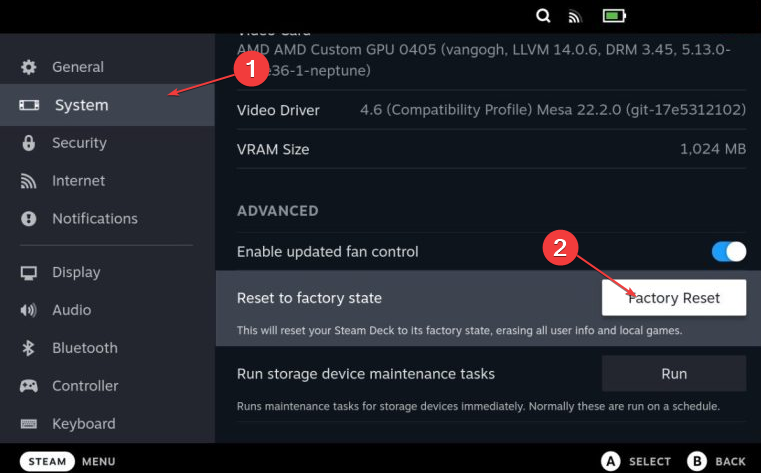
Steam Deck -kämmenlaitteen nollaaminen poistaa kaikki vioittuneet tiedostot ja sovellukset, jotka voivat aiheuttaa Fatal-virheen.
Myös lukijamme voivat tarkistaa kuinka käyttää Android-sovelluksia Steam Deckissä muutamassa vaiheessa.
Jos sinulla on lisää kysymyksiä tai ehdotuksia tästä oppaasta, käytä alla olevia kommentteja.
Onko sinulla edelleen ongelmia? Korjaa ne tällä työkalulla:
Sponsoroitu
Jos yllä olevat neuvot eivät ratkaisseet ongelmaasi, tietokoneessasi saattaa esiintyä syvempiä Windows-ongelmia. Suosittelemme lataamalla tämän PC: n korjaustyökalun (arvioitu erinomaiseksi TrustPilot.com-sivustolla) käsitelläksesi niitä helposti. Napsauta asennuksen jälkeen Aloita skannaus -painiketta ja paina sitten Korjaa kaikki.
![Kuinka pelata Zeldaa Steam Deckillä [kaikki versiot]](/f/fe4854c18d680ededea3b0daa0960f5d.png?width=300&height=460)

